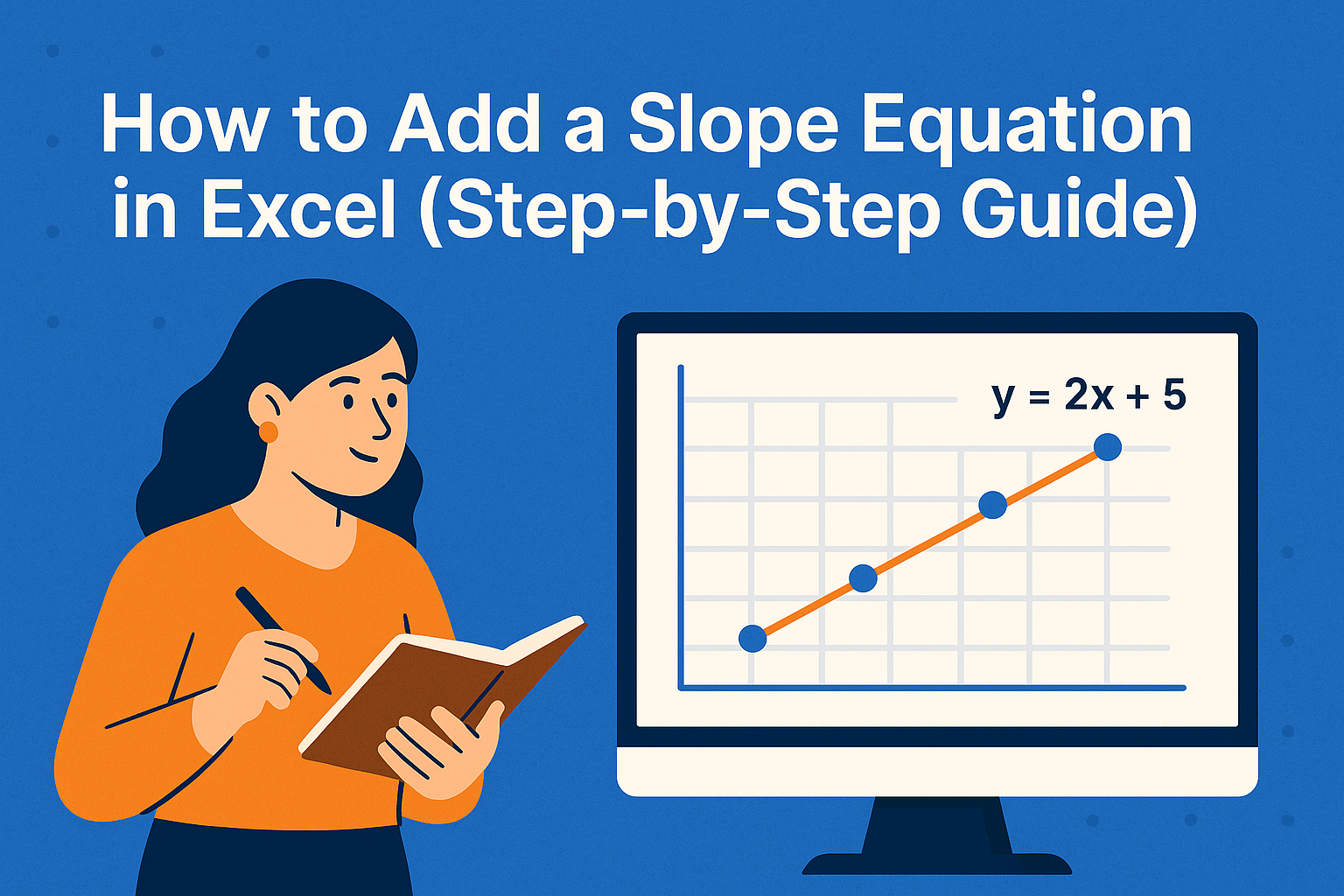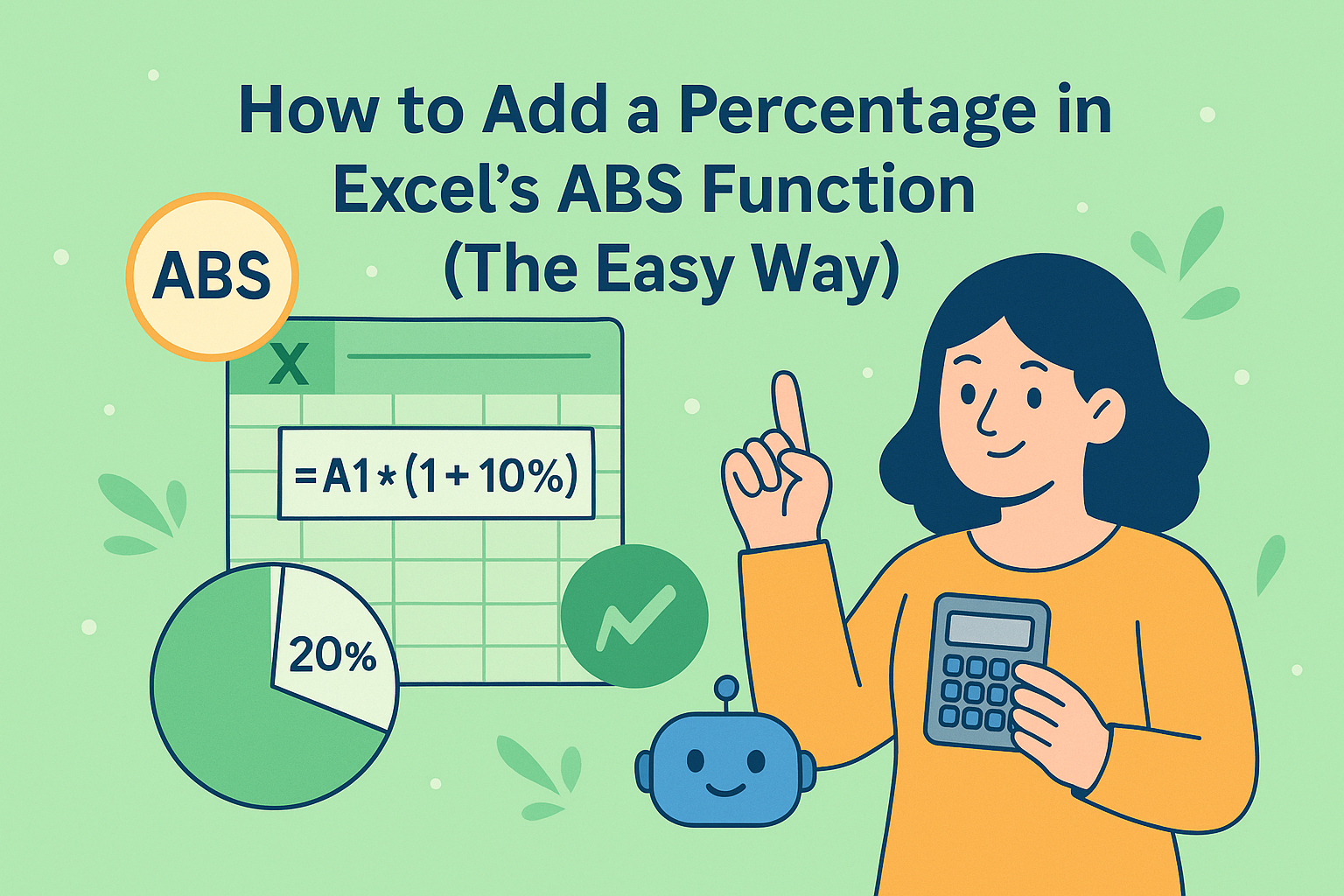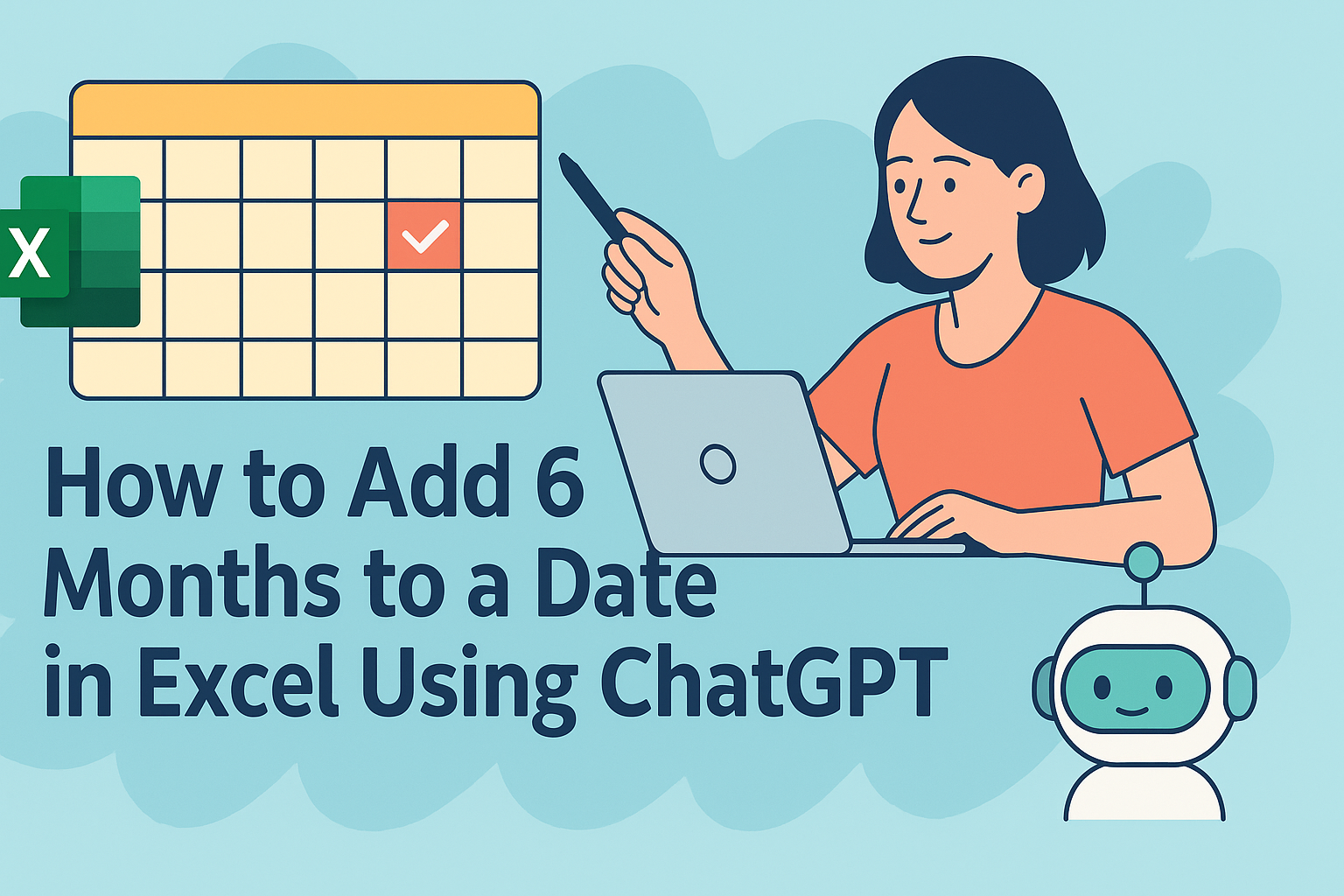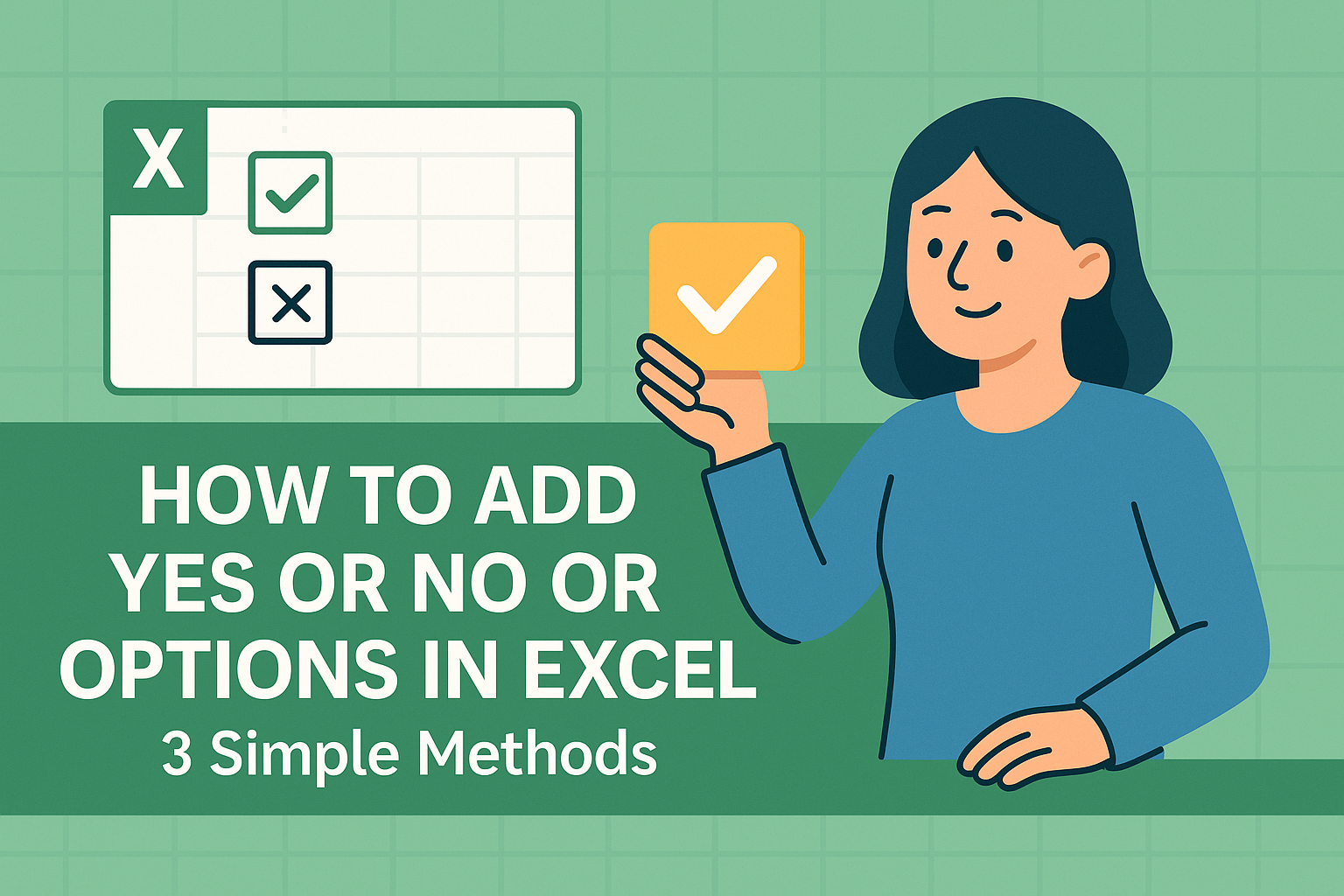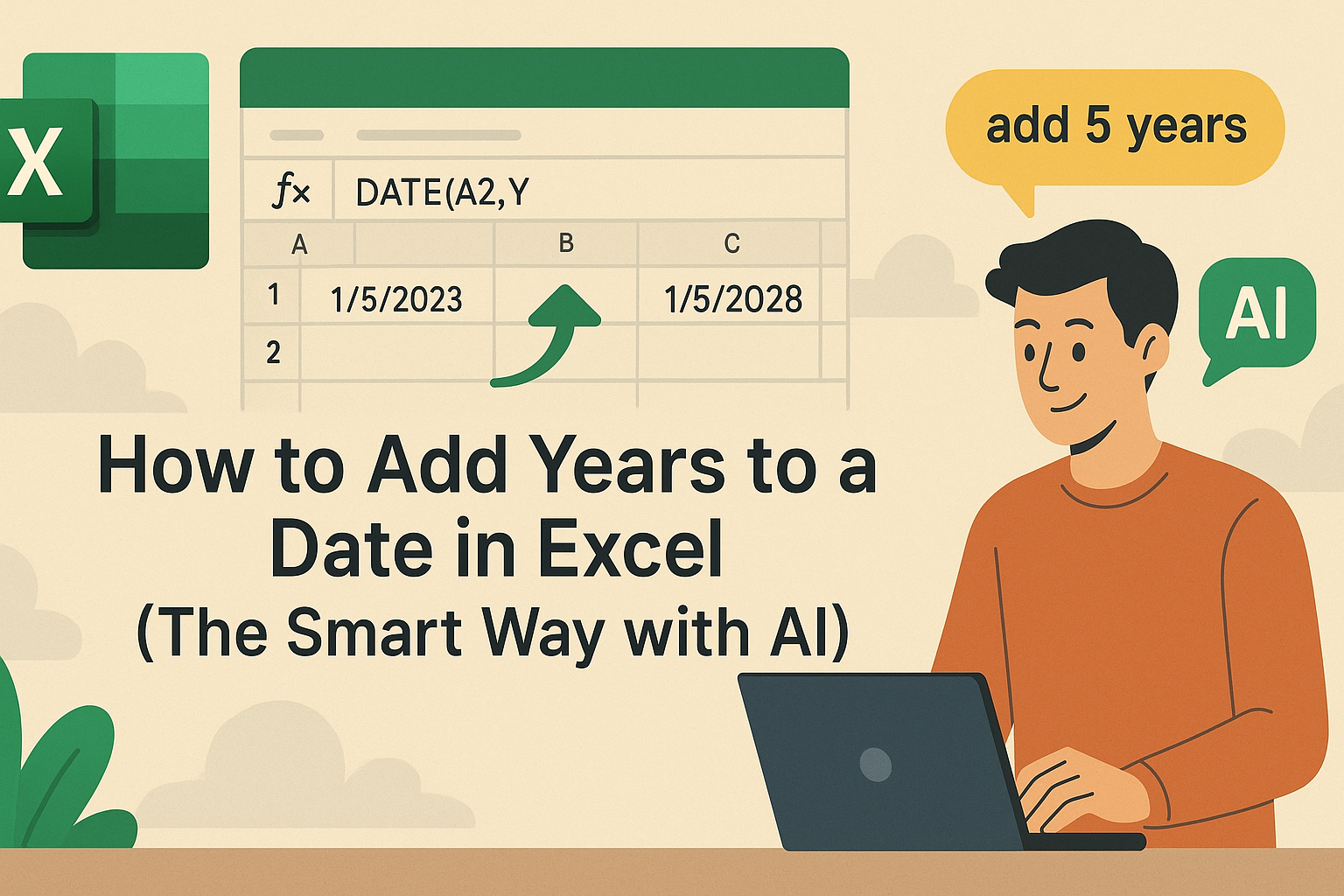Todos hemos estado ahí: mirando una hoja de Excel llena de números, intentando identificar tendencias. Un gráfico básico ayuda, pero ¿añadir una pendiente? Ahí es donde ocurre la magia. Las pendientes convierten tus datos en una bola de cristal, mostrando no solo lo que está pasando, sino qué tan rápido está cambiando.
En Excelmatic, ayudamos a los equipos a automatizar este proceso con IA, pero comencemos con el método manual (y por qué quizás quieras actualizarte después).
Paso 1: Crea tu gráfico base
- Selecciona tus datos (ej. fechas en la Columna A, ventas en la Columna B).
- Ve a Insertar > Gráfico de líneas.
- ¡Boom! Ya tienes un punto de partida visual.
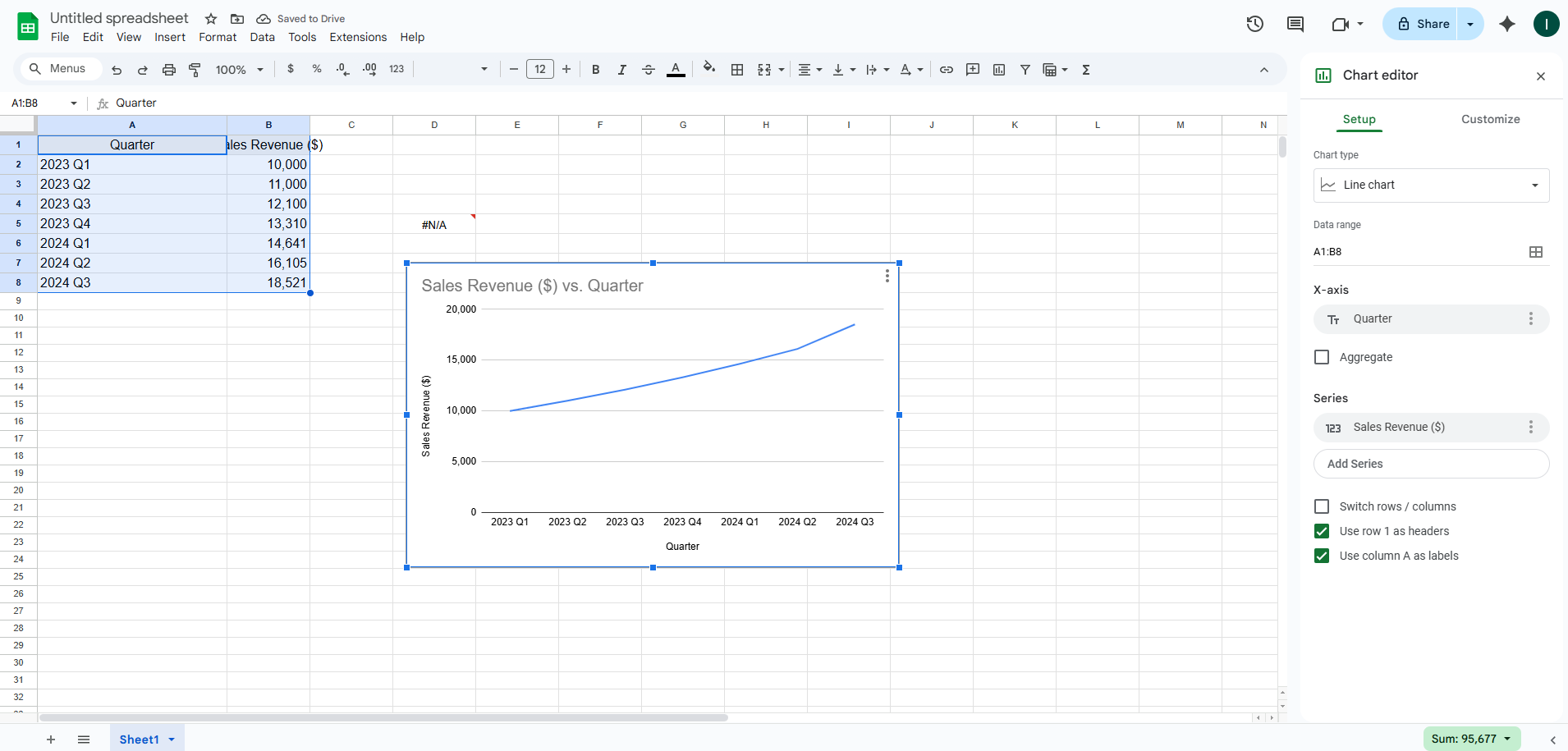
Consejo profesional: Los usuarios de Excelmatic se saltan este paso. Solo suben sus datos y dicen: "Muéstrame las tendencias", y la IA crea gráficos interactivos con pendientes automáticamente.
Paso 2: Añade la pendiente (línea de tendencia)
- Haz clic derecho en cualquier punto de datos > Agregar línea de tendencia.
- Elige Lineal para una línea de pendiente recta.
- Marca Mostrar ecuación para ver la fórmula exacta de la pendiente (como y = 2x + 5).
Por qué importa: Una pendiente positiva significa crecimiento (¡genial para los ingresos!). ¿Negativa? Es hora de investigar.
Paso 3: Personaliza para mayor claridad
- Cambia el color de la línea de tendencia a rojo para urgencia.
- Ajusta el grosor en Formato de línea de tendencia.
- Usa Pronóstico para proyectar valores futuros (¡útil para presupuestos!).
Atajo de Excelmatic: Nuestra IA sugiere el mejor estilo de pendiente según tu tipo de datos—sin ajustes manuales.
Errores comunes (y cómo evitarlos)
- Rangos de datos no coincidentes: Verifica tus selecciones.
- Tipo de línea de tendencia incorrecto: Lineal funciona en la mayoría de los casos.
- Confiar demasiado en las predicciones: Las pendientes muestran tendencias, no certezas.
Cómo ayudamos: Excelmatic detecta inconsistencias en tus datos antes del análisis, para que las pendientes sean precisas.
Cuándo usar pendientes en la vida real
- Equipos de ventas: Monitorea tasas de crecimiento mensual.
- Marketers: Mide el rendimiento de campañas en el tiempo.
- Finanzas personales: Predice cuándo tu presupuesto de café te dejará en bancarrota.
Actualízate a pendientes con IA
Añadir pendientes manualmente funciona, pero es 2024—¿por qué perder tiempo? Excelmatic te permite:
✅ Generar gráficos de pendientes con un clic
✅ Comparar múltiples tendencias lado a lado
✅ Obtener explicaciones de IA sobre qué significan las pendientes para tu negocio
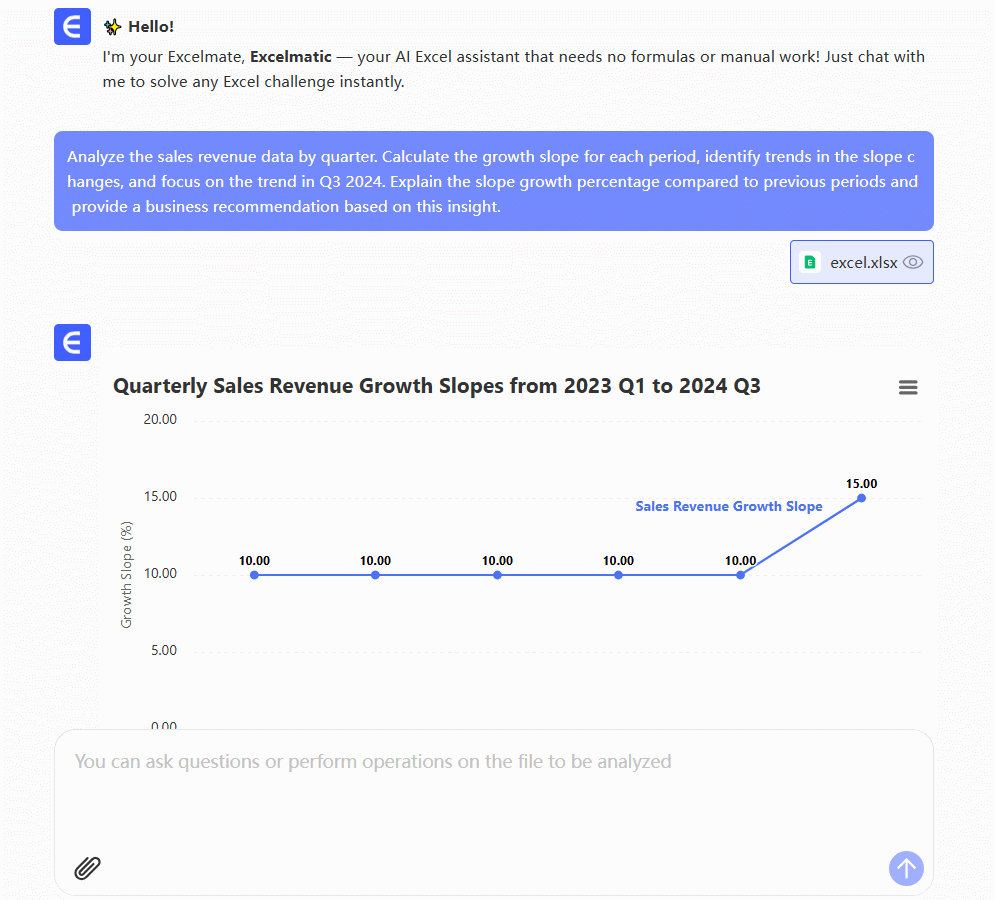
Pruébalo gratis: Enlace a Excelmatic
Reflexión final: Las pendientes convierten los datos de "interesantes" a "accionables". Ya sea que lo hagas manualmente en Excel o dejes que la IA haga el trabajo pesado, entender las tendencias es el primer paso para decisiones más inteligentes.
Sobre el autor: Como líder de crecimiento en Excelmatic, ayudo a equipos a reemplazar el trabajo manual en hojas de cálculo con IA. Mi misión: Hacer el análisis de datos tan fácil como pedir un café.